 Za mnoge ljude, putovanje u svijet digitalne glazbe počelo je s Appleovim iTunesom. Ne samo da je upravljao vašom digitalnom glazbenom kolekcijom, već je posjedovao i bitnu osobinu: to je bio jedini način koji je odobrio Apple za prijenos te glazbe na iPod. Iako se s vremenom razvijao i dodao neke istinski korisne značajke poput tekstova i podcasta, također je imao neke gluposti, poput Pinga — Appleov kratkotrajni eksperiment s glazbom/društvenim medijima — i digitalne brošure. Postojali su i neki stvarni nedostaci: samo su određene vrste glazbenih datoteka bile podržane, to bi samo vama omogućilo upravljati Apple uređajima, a korištenje toga za pokušaj kontrole multiroom seta zvučnika bila je vježba frustracija.
Za mnoge ljude, putovanje u svijet digitalne glazbe počelo je s Appleovim iTunesom. Ne samo da je upravljao vašom digitalnom glazbenom kolekcijom, već je posjedovao i bitnu osobinu: to je bio jedini način koji je odobrio Apple za prijenos te glazbe na iPod. Iako se s vremenom razvijao i dodao neke istinski korisne značajke poput tekstova i podcasta, također je imao neke gluposti, poput Pinga — Appleov kratkotrajni eksperiment s glazbom/društvenim medijima — i digitalne brošure. Postojali su i neki stvarni nedostaci: samo su određene vrste glazbenih datoteka bile podržane, to bi samo vama omogućilo upravljati Apple uređajima, a korištenje toga za pokušaj kontrole multiroom seta zvučnika bila je vježba frustracija.
Sadržaj
- Što je Roon?
- Što Roon nije
- Koliko košta Roon?
- Što mi je potrebno za korištenje Roona?
- Pustite svu svoju glazbu, svugdje
- Optimizirana kvaliteta zvuka
- Prilagođeni zvuk
- Otkrijte više svoje glazbe
- Postoje li bolje opcije od Roona?
Sada kada Apple ima sve osim proglašenja iTunesa mrtvim
, odlučili smo duboko zaroniti Roon, audio softverska platforma koja kombinira mnoge značajke iTunesa s otkrivanjem glazbe, mnoštvom opcija prilagodbe i nevjerojatnom sposobnošću streamanja na bilo koji uređaj koji posjedujete. Ako nikada prije niste čuli za Roon, to je vjerojatno zato što je prvenstveno namijenjen audiofilima višeg ranga. Ali ne dopustite da vas zastraši njegov otmjeni pedigre; uz neke od njegovih visoko sofisticiranih opcija postoje i neke značajke koje mogu udahnuti novi život u svačiju glazbenu kolekciju. Ovdje je sve što trebate znati o Roonu.Preporučeni videozapisi
Što je Roon?

Roon je glazbeni softver temeljen na pretplati koji preuzimate i instalirate na PC, Mac ili Linux računalo. Roon ovo naziva "Roon Core", a jednom kada se instalira, može katalogizirati vašu cijelu glazbenu kolekciju (čak i ako je u iTunes) i povući opsežne zbirke metapodataka s weba, poput omota albuma, tekstova pjesama i izvođača bios. Svoju knjižnicu možete pregledavati standardnim prikazom temeljenim na popisu koji ćete pronaći u iTunesu i drugim aplikacijama, ali Roon nadopunjuje ovi s vizualno dinamičnim prikazima kao što su Discover i Genres, koji stavljaju naglasak na slike i informacije koje se odnose na vaše glazba, muzika. Više liči na časopis nego na aplikaciju.
Povezano
- Appleova glazba visoke rezolucije bez visoke rezolucije sada se zove drugačije jer je iTunes umro
- 4K filmovi se spuštaju na obični HD na iTunesu — i nitko ne zna zašto
Naravno, svoju glazbu možete puštati i unutar Roona. Podržava svaki zamislivi format glazbene datoteke, uključujući datoteke visoke rezolucije kao što su FLAC, DSD i PCM, a također može slati te zapise širokom spektru umreženih i izravno povezanih zvučnika ili drugih audio uređaja. Ako imate pretplatu na Plima i oseka ili Quobuz, oni se mogu integrirati u Roon iskustvo za mnogo veću zbirku dostupne glazbe.
Možete pristupiti svim Roonovim značajkama izravno iz Roon Corea ili možete koristiti Roon klijentsku aplikaciju za iOS ili Android za daljinski pristup ovim značajkama. Ako ste ikada koristili Plex medijski poslužitelj, ovo bi trebalo biti poznato područje, a kasnije u ovom članku raspravljat ćemo zašto Plex može, ali ne mora biti bolja alternativa Roonu.
Kakav Roon nije
Važno je imati na umu da iako Roon ima sličnosti s aplikacijama kao što su Sonos, iTunes ili Plex, ima drugačiju misiju od tih proizvoda. Roon vam ne dopušta:
- Pretplatite se ili slušajte podcaste
- Snimanje CD-ova
- Upravljajte ili reproducirajte neaudio datoteke poput filmova, TV emisija ili fotografija
- Pristupite svojoj glazbenoj biblioteci izvan kuće
- Dodajte sve pretplatničke usluge strujanja glazbe osim trenutačno Tidal i Quobuz
- Kopirajte glazbu na mobilni uređaj poput media playera ili pametnog telefona
Koliko košta Roon?
Nažalost, Roon nije slobodan. Možete ga isprobati 14 dana bez plaćanja, ali za nastavak nakon probnog razdoblja cijena je 119 USD godišnje ili 499 USD za doživotnu pretplatu. Nema sumnje da je ovo velika cijena koju treba platiti za ono što će mnogi vidjeti samo kao otmjenu verziju iTunesa, ali dok ulazimo u detalje o tome što Roon može učiniti, možda ćete odlučiti da su njegove značajke vrijedne cijene prijem.
Što mi je potrebno za korištenje Roona?
Softver Roon možete instalirati na gotovo svako novije računalo ili Mac. Roonova minimalne predložene specifikacije sasvim su razumni. Za korištenje softvera trebat će vam Roon račun. Ako želite daljinski upravljati Roonom, trebat će vam besplatna aplikacija Roon Remote za iOS ili Android. Za slušanje glazbe na različitim uređajima, poput bežičnih zvučnika, trebat će vam onaj koji Roon podržava. Za najbolje moguće Roon iskustvo, trebali biste koristiti audio uređaje koji su certificirani kao Roon Ready.
Softver Roon može zauzeti puno RAM-a vašeg računala, pogotovo ako ga koristite za upravljanje velikom knjižnicom i strujanje glazbe na mnogo uređaja. Iz tog razloga, neki korisnici - posebno oni u komercijalnim postavkama - odlučuju kupiti namjenski Roon poslužitelj poput Roonova jezgra, koje je u biti računalo koje je optimizirano posebno za pokretanje Roona i ima unaprijed instaliran softver.
Roon također nudi verzije svog softvera za posebne okolnosti. Tamo je Roon poslužitelj, koji ima svu moć punog Roon softvera, ali je namijenjen samo za pristup putem Roon Remote ili drugog računala na kojem je pokrenut puni Roon softver, tako da nema vizualnog sučelja. Postoji i verzija poznata kao ROCK — Roon Optimized Core Kit — koji se može koristiti za izradu vlastite verzije Roon Nucleusa, koristeći hardver na polici iz Amazona. ROCK ne zahtijeva Roon račun i besplatan je za korištenje, ali djeluje kao operativni sustav i Roon poslužitelj, tako da se ne može instalirati na računalo koje već ima Windows ili MacOS.

Pustite svu svoju glazbu, svugdje
Kao poslužitelj za audio-streaming, Roonova primarna svrha je reproducirati glazbu. Kompatibilan je sa širokim rasponom bežičnih audio proizvoda uključujući Zvučnici koji podržavaju AirPlay, Sonos, Squeezebox, Chromecast, i proizvodi koji su certificirani kao Roon Ready. Možete koristiti iOS ili Android uređaj kako biste kontrolirali reprodukciju glazbe s Roona i slušali glazbu na svom uređaju putem ugrađenog zvučnika ili slušalica. Prilikom reprodukcije glazbe na PC-u ili Mac-u, možete reći Roonu da koristi priključeni digitalno-analogni pretvarač (DAC) umjesto ugrađenih zvučnika računala. Zagriženi audiofili cijenit će to što čak možete postaviti i namjenska računala, poput a Raspberry Pi, kao ciljati audio uređaje poznate kao Roon Bridges. Ovo pruža mnogo veću razinu kontrole nad kvalitetom zvuka, posebno kada je uparen s namjenskim DAC-om.
Svaki audio uređaj koji Roon može vidjeti naziva se zona, a zone se mogu grupirati za sinkroniziranu reprodukciju iste pjesme. Jedino ograničenje ovdje je da možete grupirati samo zone koje koriste istu tehnologiju. Drugim riječima, AirPlay zone mogu se grupirati zajedno, ali ne možete grupirati Sonos zvučnik s AirPlay zvučnikom. I dalje možete slati različitu glazbu na te uređaje.
Optimizirana kvaliteta zvuka

Roon podržava WAV, WAV64, AIFF, FLAC, ALAC (Apple Lossless) i OGG datoteke u rezoluciji do nevjerojatnih 32 bita, 768 kHz. Sve dok vaš Mac ili PC može dekodirati MP3 i AAC (većina može), Roon ih također može reproducirati. Ali ne može svaki bežični zvučnik ili audio uređaj raditi s ovim formatima. Sonos zvučnici, na primjer, mogu rukovati samo formatima datoteka u maksimalnoj razlučivosti od 16 bita, 48 kHz. Jer Roon razumije mogućnosti svakog audio uređaja, može transkodirati čak i audio datoteku najviše rezolucije u format koji uređaj može podrška. Velika prednost ovdje je da se vaš cijeli glazbeni katalog sada može reproducirati na svim vašim zvučnicima, bez obzira jesu li ti zvučnici kompatibilni s glazbenim datotekama.
Čak je kompatibilan s nekim softverskim audio playerima kao što je HQ igrač, dajući vam mogućnost prijenosa odgovornosti za transkodiranje datoteke na drugu aplikaciju.
Kao bonus, Roon će vam omogućiti da istražite obradu koju radi na ovim glazbenim datotekama. Tijekom reprodukcije možete kliknuti na malu oznaku označenu bojom pored naslova pjesme da vidite Roonov signalni put. To je dijagram toka koji vam omogućuje da vidite svaki korak od izvorne audio datoteke do uređaja na kojem se audio datoteka reproducira. Narančasta oznaka označava zvuk niske kvalitete, zelena oznaka označava zvuk visoke kvalitete, dok ljubičasta oznaka označava "bit-perfect" audio — što znači da Roon može sačuvati sve informacije u izvornoj datoteci dok igra se.
Prilagođeni zvuk

Za većinu tipova koji nisu audiofili, pustiti Roonu da izvrši automatsku konverziju i reprodukciju glazbe bit će više nego dovoljno, ali ako vaš unutarnji ludak za kontrolom umire za još nekoliko opcija, svidjet će vam se Roonova digitalna obrada signala (DSP) postavke. Poput Photoshopa za audio, možete postaviti specifične prilagodbe za EQ (koristeći i parametarske i proceduralne EQ kontrole), razine, pojačanje, pa čak i prilagođene postavke Audezea ako slučajno posjedujete set Audeze slušalice. Svaku prilagodbu možete uključiti ili isključiti, a možete im promijeniti redoslijed. Nakon što pronađete savršenu formulu za svoj zvučnik (ili zvučnike), možete je spremiti kao unaprijed postavljenu za lakši pristup kasnije.
Iako se ovo može činiti pretjeranim, to je vrsta fino zrnate kontrole koja se inače može pronaći samo na najskuplja audio oprema, a Roon vam daje mogućnost da izvršite takvu kontrolu nad bilo kojim audio uređajem vlastiti.
Otkrijte više svoje glazbe
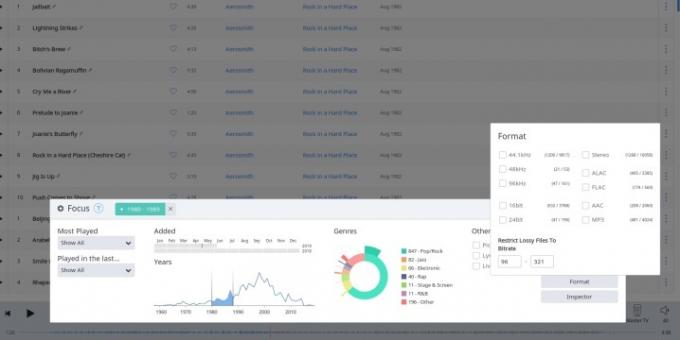
Roon se ističe kada vam pomaže da iz svoje glazbene biblioteke dobijete više na tri glavna načina.
Prvi — i onaj koji će vam se svidjeti Spotify fanovi — putem prikaza Discovery (pogledajte gornju fotografiju za primjer). Discovery je poput odabranog i personaliziranog glazbenog časopisa posvećenog raspravljanju o glazbi koja vam je važna - tj. o glazbi u vašoj knjižnici. Korištenjem kombinacije fotografija izvođača, zanimljivih isječaka glazbenih trivijalnosti i istaknutih datuma, to je kao da imate urednike Kotrljajući kamen sjedni pokraj sebe i reci: "Hej, voliš li The National? Dopustite mi da vam kažem neke cool stvari o tom bendu i pokažem vam drugu glazbu u vašoj kolekciji koja je povezana s njima na hrpu različitih načina.”
Drugi se zove Focus i namijenjen je ljudima koji već znaju što žele slušati, ali trebaju način da to pronađu među svojom ogromnom kolekcijom pjesama. S Focusom počinjete pregledom svoje zbirke kroz jednu od pet kategorija knjižnice: izvođači, albumi, pjesme, skladatelji ili skladbe. Da biste suzili ove kategorije najviše razine, kliknite gumb Fokus na vrhu prozora, koji otkriva neku vrstu upravljačke ploče. Odavde možete reći Roonu da filtrira vašu glazbu prema desecima kriterija, uključujući najčešće reproducirane, žanr, datum dodavanja, datum objavljivanja, pa čak i vrste datoteka poput 24-bitne ili FLAC. Svaki od ovih kriterija može biti uključiv (prikazat će vam sva podudaranja za taj kriterij) ili isključiv, čime će podudaranja ostati skrivena.
Ono što korištenje Focusa čini zabavnim je to što kriterije filtra prikazuje vizualno gdje je to moguće. Jeste li se ikada zapitali koje je desetljeće najzastupljenije u vašoj knjižnici? Upravljačka ploča Focus prikazat će vam pomoću grafikona. Isto vrijedi i za žanrove. Korištenje Focusa može brzo smanjiti biblioteku od 65 000 pjesama samo na blues-rock glazbu iz 1980-ih za koju imate visokokvalitetne FLAC verzije. Ako naletite na skup kriterija Focusa koji vam se sviđaju, možete ih spremiti kao oznaku. S dobivenim popisom možete raditi i na druge načine: dodati pjesme na popis za reprodukciju, označiti albume kao favorite itd. Ako gledate stranicu s detaljima za album, također ćete vidjeti gumb "Fokus na slično", koji kao naziv sugerira, automatski će vam pronaći više glazbe iz vaše kolekcije koja ima direktan odnos prema žanru ili umjetnik. Focus možete iskoristiti na računalu ili tabletu, ali manje sučelje pametnog telefona to trenutno ne dopušta.
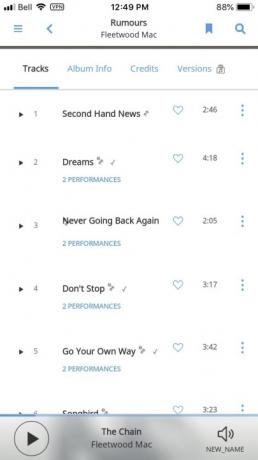
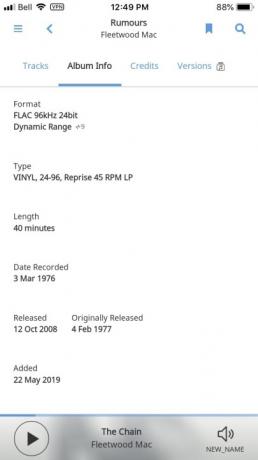


Treći zapravo nema ime, to je jednostavno vrtoglavi niz informacija koje Roon može ponuditi dok puštate glazbu. Na gornjim snimkama zaslona aplikacije Roon Remote za iOS možete vidjeti kako vam aplikacija omogućuje da duboko proučite detalje albuma. U ovom slučaju, to je klasika Glasine autor Fleetwood Mac. Popis pjesama je izvanredan samo po tome što pokazuje da zapravo imam dvije verzije svake pjesme jer imam i verziju albuma visoke rezolucije i običnu 16-bitnu verziju. Pogled na karticu s informacijama o albumu potvrđuje da slušamo verziju visoke rezolucije, ali također pokazuje godinu kada je izdana. Kartica zasluga još je bogatija, pruža povezan popis gotovo svih koji su uključeni u produkciju Glasine. Kliknite ime poput Lindsey Buckingham i dobit ćete stranicu izvođača s fotografijom, povezanom biografijom i mogućnošću reprodukcije bilo koje pjesme Lindsey Buckingham koju možda imate u svojoj knjižnici. Ovo je vrsta stvari koju ljubitelji glazbe obično otvaraju u prozoru preglednika da istražuju, ali zašto to raditi kada je sve u redu unutar Roona - nije potrebno guglanje.
Postoje li bolje opcije od Roona?
To ovisi o tome cijenite li Roonove ključne prednosti, naime otkrivanje glazbe i organizaciju, kao i mogućnost reprodukcije gotovo bilo koje glazbe na svakom audio uređaju u vašem domu.
Ako već posjedujete Sonos proizvode, vidjet ćete da Aplikacija Sonos izuzetno je dobar u pomaganju da locirate glazbu koju želite reproducirati (i naravno, odličan je za kontrolu Sonos zvučnika i komponenti), ali odabrano otkrivanje glazbe nije prednost. Aplikacija Sonos ne povlači nikakve metapodatke sama, već se oslanja na metapodatke koji su već ugrađeni u vaše glazbene datoteke. Ako imate pjesme koje ne uključuju vlastitu omotnicu albuma, morat ćete je pronaći sami. Sonos može samo strujati glazbu na Sonos uređaje, tako da nije učinkovit kao rješenje za više robnih marki.
Plex je izvrsno rješenje za medijski poslužitelj i za dom i za daljinski pristup s drugih lokacija (pogledajte naš potpuni objašnjavač). Može se nositi s gotovo svim vrstama medijskih datoteka koje mu bacite. Pretražit će web kako bi donio sve metapodatke koji možda nedostaju, poput omota albuma ili podataka o pjesmi. S pretplatom na Plex Pass možete sinkronizirati glazbu s mobilnim uređajem koji može pokrenuti Plex klijentsku aplikaciju, a ako ste korisnik Sonosa, može transkodirajte datoteke visoke rezolucije u verzije koje Sonos može reproducirati. Ali Plex može strujati glazbu samo na Chromecast uređaje i samo na jedan uređaj istovremeno. Ako koristite Plex klijentsku aplikaciju na iOS uređaju, možete strujati na jedan ili više AirPlay uređaja. Plex zapravo nije dizajniran da bude audio sustav za cijeli dom, a pokušaj da ga natjerate da radi u tom scenariju mogao bi biti frustrirajući.
Posvećen glazbeni playeri za Mac i računala kao što su Vox, VLC i Fidelia izvrsne su opcije za reprodukciju glazbe na vašem računalu, a neki čak imaju ograničenu podršku za zvučnike trećih strana poput Sonosa. Ali nedostaje im Roonova opsežna podrška za ove audio uređaje, a nijedan od njih nema Roonove jedinstvene mogućnosti otkrivanja glazbe.
Preporuke urednika
- Što je Tidal? Usluga hi-fi streaminga glazbe u potpunosti objašnjena
- Apple bi mogao dodati dvostruke Bluetooth audio veze na iPhone


